Когато гледате филм в театър, тамса няколко неща, които са по-досадни от звънене на телефони или припокриване с известия. Единственото нещо, което е по-досадно е хората да говорят, но не можете да направите много по въпроса. Ако често забравяте да включите телефона си безшумно или да намалите яркостта, можете да използвате пряк път Siri, за да заглушите вашия iPhone за филм, включете Не безпокойте, намалете яркостта на екрана, изключете 3G, Bluetooth и WiFi.
Мълчете вашия iPhone за филм
Трябва да използвате iOS 12 и трябва да имате инсталирано приложение за шорткъти на вашия iPhone.
Изтеглете и импортирайте театралния режим SiriShortcut. Можете да го направите, като посетите линка на вашия iPhone или сканирате QR кода на страницата за пряк път Siri. Това ще отвори Safari и подкана ще ви помоли да отворите приложението Shortcuts. Когато го докоснете за първи път, отново ще видите подкана да попитате дали искате да стартирате прекия път, тъй като той е добавен от Safari. Оставете го да работи.
Когато стартирате пряк път към режима на театър, той питаако искате да активирате или деактивирате режима на театър. Ако решите да го активирате, ще бъдете помолени да въведете продължителността на филма. Това позволява промените, направени във вашето устройство, автоматично да бъдат деактивирани, след като изтече продължителността, което означава, че не е нужно да помните, за да превърнете „Не смущавайте“, WiFi или силата на звука.

Разбираемо, някои от тези настройки могат да бъдат aмалко за теб. Може да искате да запазите мобилните си данни и WiFi включени и може да искате да настроите яркостта малко по-висока. За щастие, всеки пряк път, който импортирате, може лесно да бъде редактиран и този не се различава. Отворете приложението Shortcuts и докоснете бутона с три точки в горния десен ъгъл на прекия път на Theatre Mode.
Превъртете надолу до Set Airplane Mode, Set Wi-Fi,и задайте действията на клетъчните данни и ги променете в зависимост от състоянието, което предпочитате. За да управлявате яркостта, превъртете допълнително надолу и персонализирайте плъзгача Set Brightness, според вашите нужди. Докоснете Готово и новите настройки ще се запазят в пряк път. Когато го изпълните след това, той ще запомни промените, които сте направили и изпълнявате, вместо тези, с които първоначално е бил добавен.
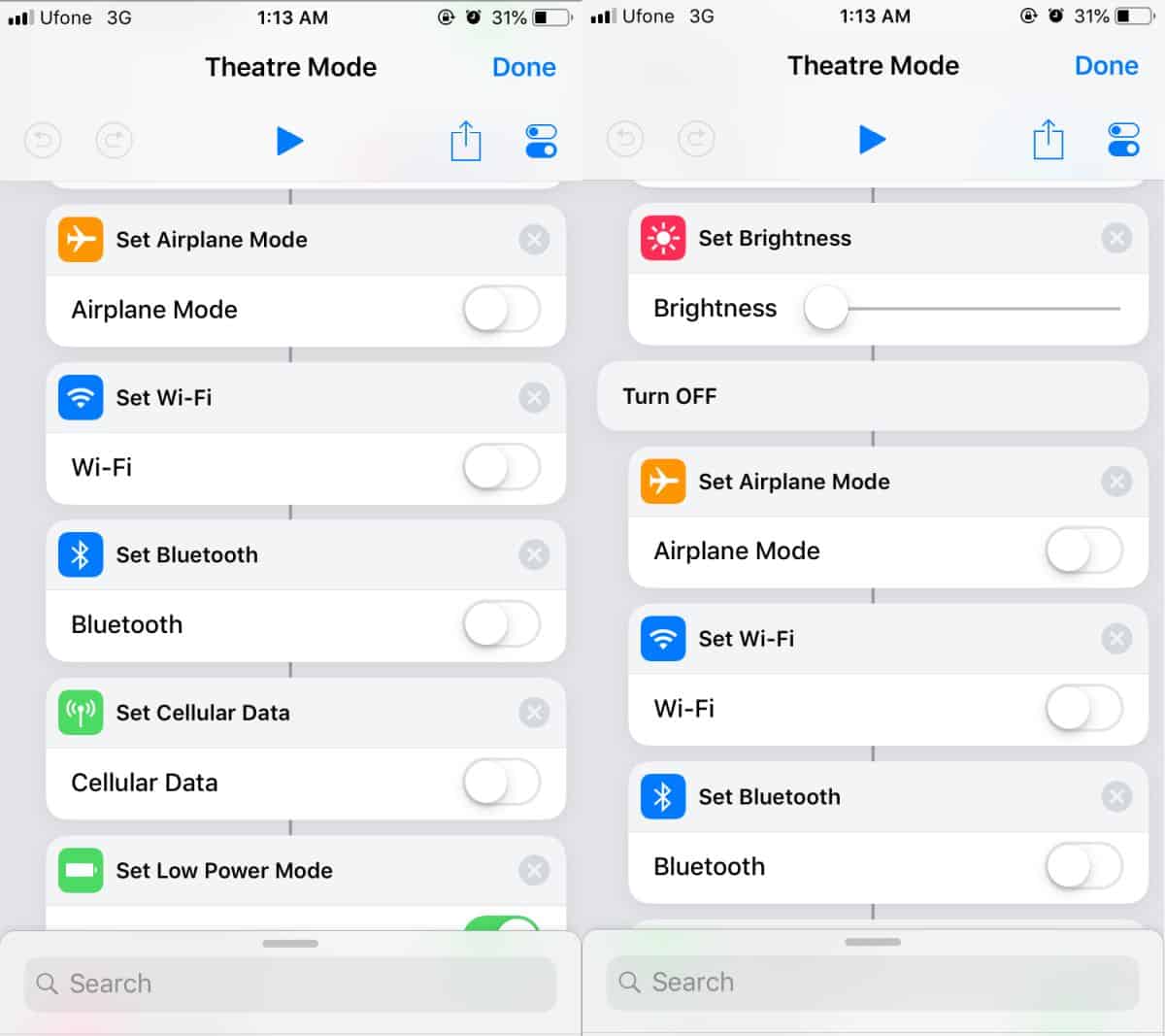
Ако забравите да включите този пряк път, винаги можете да зададете напомняне въз основа на местоположението чрез приложението Reminder и да го задействате, когато влезете в предпочитаното си кино.













Коментари